Öffnen und Schließen von Fenstern
Es gibt unterschiedliche Möglichkeiten zum Öffnen und Schließen von Fenstern in Logic Pro.
Wählen Sie "Fenster" > [Fenster-Typ] (Arrangierfenster, Notation usw.) in der Hauptmenüleiste (oder verwenden Sie den entsprechenden Tastaturkurzbefehl).
Jeder Fenster-Typ ist mit seinem jeweiligen Tastaturkurzbefehl verknüpft, mit dem Sie das Fenster auch ohne Maus öffnen können. "Befehl-1" öffnet z. B. das Arrangierfenster, während "Befehl-2" dem Mixer zugeordnet ist usw. Die Zuordnungen zu den jeweiligen Tastaturkurzbefehlen werden neben den Fensternamen im Menü "Fenster" eingeblendet. Sie sollten sich diese Tastaturkurzbefehle einprägen und sie anstelle der Mausbedienung verwenden, da sie den Arbeitsfluss sehr beschleunigen.
Bewegen Sie den gewünschten Titel (Audio-Bin, Event-Liste usw.) von seiner Position im Arrangierfenster weg.
Der bewegte Titel wird zu einem unabhängigen Fenster.
Sie können mehrere Fenster desselben Typs öffnen, was sinnvoll ist, wenn Sie den Inhalt unterschiedlicher Regionen in jeweils einem bestimmten Editor-Typ darstellen und verändern möchten. Um jedoch die Organisation der Fenster übersichtlich zu halten und mehrere unabsichtlich geöffnete Fenster desselben Typs zu vermeiden, gilt beim Öffnen von Fenstern Folgendes:
Wenn ein Fenster des gewünschten Typs im Hintergrund der Fensteranordnung schon geöffnet ist, wird es nach vorne gebracht.
Wenn ein Fenster des gewünschten Typs im Vordergrund der Fensteranordnung schon geöffnet ist, wird ein weiteres Fenster desselben Typs geöffnet.
Wenn in der aktuellen Fensteranordnung kein Fenster des gewünschten Typs geöffnet ist, wird eines geöffnet.
Es gibt auch mehrere Methoden, um die Editor-Bereiche von Logic Pro im Arrangierfenster zu öffnen.
Klicken Sie auf die entsprechende Taste unten im Arrangierbereich.

Bewegen Sie eine der Tasten unten im Arrangierfenster. Die Taste wird dadurch zu einem Editor-Fenster.

Durch Doppelklicken auf eine Audioregion im Arrangierfenster wird der Sample-Editor unten im Arrangierfenster geöffnet.
Durch Doppelklicken auf eine MIDI-Region im Arrangierfenster wird der Standard-Editor unten im Arrangierfenster geöffnet.
Hinweis: Sie können den Standard-Editor bestimmen, indem Sie ein Menüobjekt im Menü "Doppelklick auf MIDI-Region öffnet" im Bereich "Logic Pro" > "Einstellungen" > "Allgemein" > "Bearbeiten" auswählen.
Halten Sie die Wahltaste gedrückt und doppelklicken Sie auf eine Region, um den Standard-Editor in einem separaten Fenster zu öffnen.
Mithilfe der Tastaturkurzbefehle "Fenster öffnen/schließen" können Sie einen einzelnen Tastaturkurzbefehl definieren, mit dem Sie das Fenster oder den Bereich des zugewiesenen Typs im aktiven Arrangierfenster öffnen oder schließen. Wenn das Fenster nicht im Bereich des Arrangierfensters zur Auswahl steht, wird es als separates Fenster geöffnet. Sie können z. B. im Arrangierfenster die Bereiche "Listen" und "Medien" über die Tastaturkurzbefehle für "Listen aus-/einblenden", "Bibliothek ein-/ausblenden" usw. öffnen und schließen (ein- bzw. ausblenden).
Es gibt auch mehrere Möglichkeiten zum Schließen von Fenstern in Logic Pro.
Wählen Sie in der Hauptmenüleiste "Ablage" > "Schließen" (voreingestellter Tastaturkurzbefehl für "Fenster schließen": Befehl-W).
Das aktive Fenster wird geschlossen.
Klicken Sie auf die Schließen-Taste links oben im Fenster.
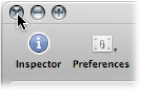
Wenn Sie bei gedrückter Wahltaste auf die Schließen-Taste klicken, werden alle Fenster des aktiven Projekts geschlossen.
Hinweis: Wenn Sie alle geöffneten Fenster eines Projekts schließen, nimmt Logic Pro an, dass Sie das gesamte Projekt beenden möchten und fragt, ob Sie die Änderungen sichern möchten.